Sở hữu một chiếc smartphone Android đồng nghĩa với việc bạn có rất nhiều tính năng thú vị đi kèm. Thế nhưng không phải ai cũng biết nên hay không nên làm gì khi sử dụng để nâng cao hiệu năng và gia tăng tuổi thọ cho máy. Hãy tham khảo bài viết dưới đây của Quản Trị Mạng nhé.
- Cách đơn giản khôi phục các liên lạc bị xóa trên máy Android
- Hướng dẫn mở file Zip trên Android và iOS
- Ẩn nick Facebook Messenger trên Android
Những điều nên làm với điện thoại Android
Thiết lập lượng dữ liệu di động tối đa
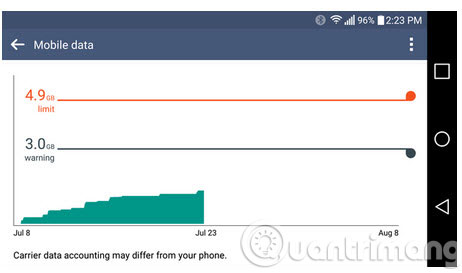
Tất cả smartphone Android đều có một công cụ trong phần cài đặt chính để quản lý và hạn chế lưu lượng dữ liệu di động sử dụng. Hãy dành ra một chút thời gian để thiết lập và sử dụng chế độ này. Bạn có thể hạn chế mức khoản tiền dành cho các hóa đơn 3G, và đặt cảnh báo nếu lưu lượng 3G bạn sử dụng đã đạt đến mức tối đa.
Thiết lập và sử dụng chức năng "OK Google"
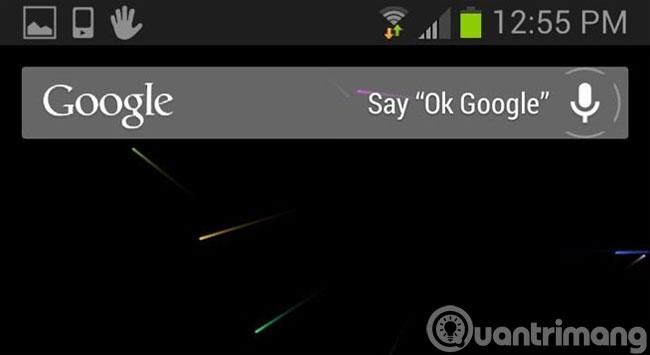
"OK Google" là một từ khóa giúp bạn nhanh chóng khởi động chức năng tìm kiếm bằng giọng nói trên Android. Cách thức khởi động chức năng này sẽ khác nhau tùy theo mỗi sản phẩm, tuy nhiên với hầu hết các thiết bị, bạn chỉ cần nói "OK Google" khi chiếc điện thoại đang hoạt động là tính năng này sẽ được kích hoạt. Nếu bạn chưa kích hoạt chức năng này trong phần cài đặt, hãy vào ứng dụng settings của Google và mở phần thiết lập giọng nói, dành chút thời gian để luyện tập cho chiếc smartphone chỉ nhận lệnh với giọng nói của bạn mà thôi. Một số thiết bị như Nexus 6 còn có khả năng nghe lệnh của người dùng khi màn hình đang tắt.
Tắt các ứng dụng không mong muốn
Hầu hết các smartphone và máy tính bảng đều được cài sẵn một vài ứng dụng bạn không cần hoặc không muốn. Thậm chí bạn có khi chẳng bao giờ dùng tới nhưng chúng vẫn ở đó, ngay trên màn hình của bạn. Thông thường, bạn sẽ không thể xóa các ứng dụng này.
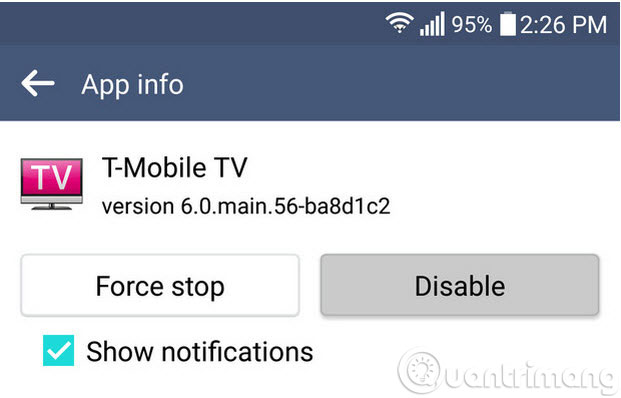
Vậy nếu không muốn bạn có thể tắt chúng đi. Không cần phải root hay làm bất cứ điều gì phức tạp, chỉ cần mở phần cài đặt ra, tìm phần quản lý ứng dụng, xem danh sách những ứng dụng nào thường làm phiền bạn sau đó chọn tắt. Đơn giản thôi mà!
Thiết lập chế độ khóa màn hình an toàn và sử dụng Smart Lock
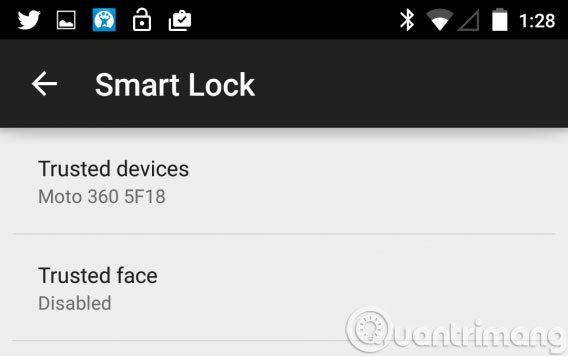
Một trong những tính năng hấp dẫn nhất của Android chính là Smart Lock (xuất hiện trên Android 5.0 trở lên). Bạn có thể thiết lập một chuỗi PIN để khóa màn hình tránh những ánh mắt tò mò soi mói và sau đó sử dụng khóa thông minh để tự động quay trở lại với phương thức "gạt để mở" tiện lợi trước kia. Ví dụ, bạn có thể giữ chế độ gạt để mở khi bạn ở nhà nhưng nếu bạn đi ra ngoài, hãy sử dụng chức năng khóa màn hình. Bạn cũng có thể sử dụng các thiết bị phát Bluetooth tin cậy hoặc khuôn mặt để mở khóa điện thoại.
Lên kế hoạch sử dụng ứng dụng Device Manager
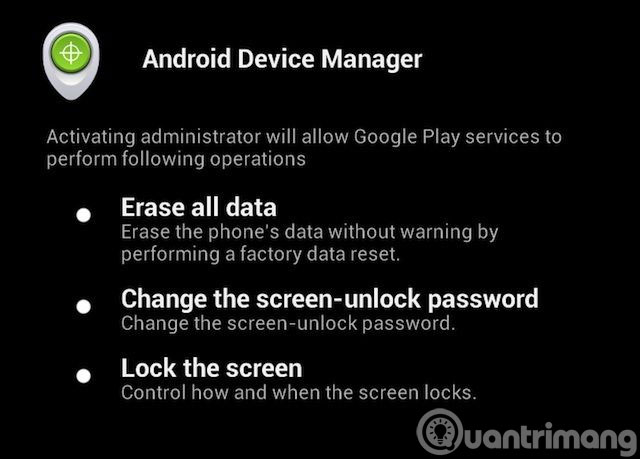
Google trang bị các tính năng tìm lại smartphone cho tất cả các thiết bị Android thông qua Device Manager. Bạn có thể sử dụng tính năng này thông qua website của Device Manager. Nếu một ngày nào đó bạn mất điện thoại, công cụ này sẽ lần theo dấu vết, bật chuông, khóa máy và thậm chí xóa toàn bộ dữ liệu trong điện thoại từ xa khi bạn cho rằng mình sẽ không bao giờ tìm được "dế yêu" nữa. Để sử dụng các chức năng này, hãy vào Settings, kích hoạt Device Manager. Vào Security > Phone administrator.
Những điều không nên làm với điện thoại Android
Sử dụng ứng dụng khóa màn hình của các bên thứ 3
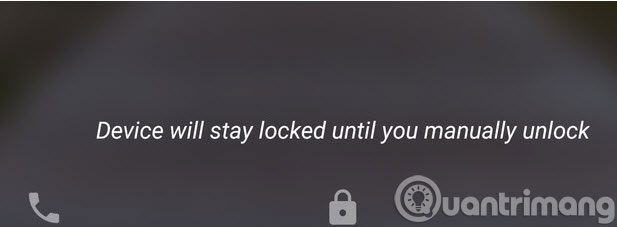
Nhiều thành phần trên chiếc điện thoại bạn có thể thoải mái tùy biến và thậm chí thay thế theo ý thích. Tuy nhiên, có một phần bạn thực sự không nên "đụng" vào, đó chính là khóa màn hình. Trên Play Store có rất nhiều ứng dụng khóa màn hình nhưng không có một phương thức nào có thể thực sự thay thế khóa màn hình của Android. Điều đó có nghĩa là tất cả các ứng dụng khác đều chỉ là những trò hack hoặc buộc bạn phải hy sinh khả năng bảo mật. Tất cả các biện pháp nhằm nắm quyền kiểm soát chức năng khóa màn hình đều có khả năng khiến máy bị lag khi bạn đánh thức điện thoại.
Cài APK từ những nguồn không đáng tin
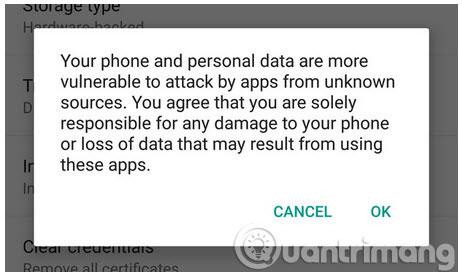
Một trong số những điều thú vị nhất về Android đó là bạn có thể nhận ứng dụng từ rất nhiều nguồn bên ngoài Google Play như Amazon và thậm chí cả F-Droid. Tuy nhiên đừng cài đặt bất cứ APK nào bạn tìm thấy trên các diễn đàn và cũng đừng bao giờ tải các ứng dụng hoặc game ăn cắp bản quyền về máy nếu không muốn gặp phải phần mềm độc hại hoặc spam.
Tắt những ứng dụng chạy ngầm
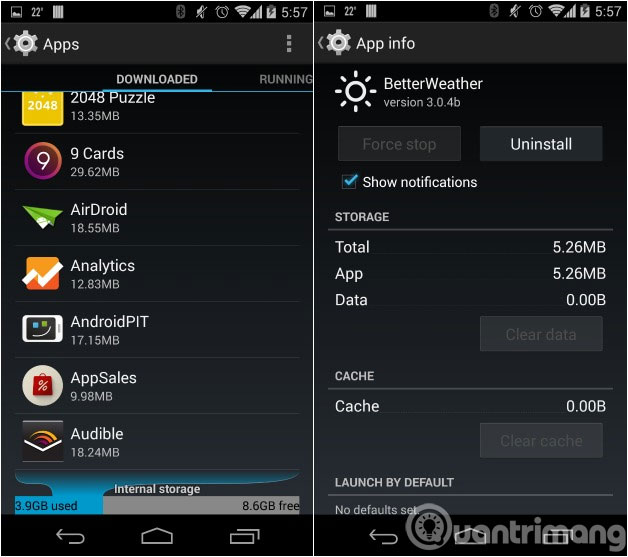
Khác với những gì bạn thường nghe, Android quản lý những ứng dụng chạy ngầm khá tốt. Bạn không cần phải dùng ứng dụng quản lý tác vụ hoặc bất cứ cách thức nào đó để đẩy nhanh tốc độ máy. Nếu bạn không dùng một ứng dụng, Android đủ thông minh để tắt chúng đi. Trên thực tế, việc tắt các ứng dụng chạy ngầm còn làm chậm tốc máy vì mỗi lần khởi động lại một ứng dụng nào đó, thiết bị sẽ tốn nhiều điện năng cũng như hiệu suất cho việc khởi động.
Sử dụng các ứng dụng diệt virus của các bên thứ 3
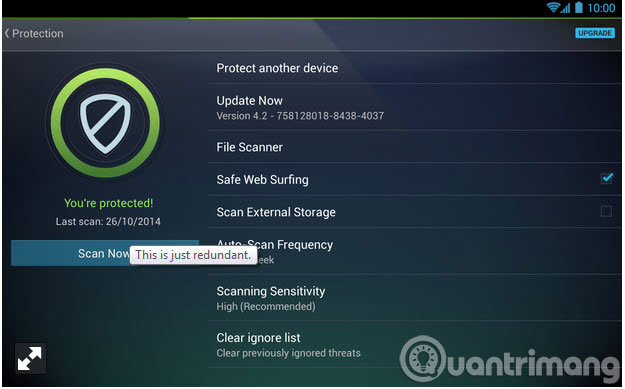
Internet có thể là một nơi nguy hiểm. Rất nhiều chiếc điện thoại được cài sẵn các ứng dụng diệt virus của bên thứ 3 nhưng thực sự mà nói, bạn không cần đến chúng. Chúng sẽ chỉ xuất hiện trên màn hình điện thoại của bạn và phí phạm tài nguyên máy để quét tất cả các ứng dụng bạn đã cài đặt thậm chí kể cả khi Google đã quét virus trước tất cả ứng dụng thông qua Play Store rồi.
Khởi động lại máy ngay sau khi thay đổi mật khẩu Google
Từ hệ điều hành Android 5.1 trở lên, Google bổ sung thêm hệ thống bảo vệ thiết bị để khiến những chiếc smartphone bị đánh cắp trở nên vô dụng. Sau khi khởi động lại máy, Android sẽ yêu cầu bạn cung cấp thông tin về tài khoản Google được sử dụng gần đây nhất trên thiết bị nếu bật chế độ Device Protection. Một số thiết bị hiện đã hỗ trợ tính năng này nhưng hầu hết các máy tính bảng và điện thoại sẽ được trang bị tính năng này ở dạng mặc định trong tương lai gần.
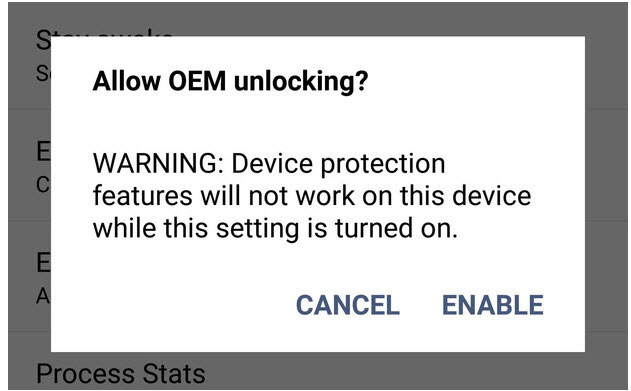
Một điều có thể bạn không biết về tính năng này đó là nó sẽ tự động khóa thiết bị ba ngày nếu bạn khởi động lại máy sau khi thay đổi mật khẩu Google. Điều này được thực hiện để đề phòng có ai đó xâm nhập vào tài khoản của bạn, thay đổi mật khẩu và khởi động lại máy để vượt qua khóa bảo vệ. Do đó, bạn sẽ không thể đăng nhập vào thiết bị trong vòng 72 giờ kể từ khi mật khẩu bị thay đổi.
 Công nghệ
Công nghệ  AI
AI  Windows
Windows  iPhone
iPhone  Android
Android  Học IT
Học IT  Download
Download  Tiện ích
Tiện ích  Khoa học
Khoa học  Game
Game  Làng CN
Làng CN  Ứng dụng
Ứng dụng 
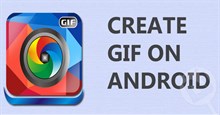


















 Linux
Linux  Đồng hồ thông minh
Đồng hồ thông minh  macOS
macOS  Chụp ảnh - Quay phim
Chụp ảnh - Quay phim  Thủ thuật SEO
Thủ thuật SEO  Phần cứng
Phần cứng  Kiến thức cơ bản
Kiến thức cơ bản  Lập trình
Lập trình  Dịch vụ công trực tuyến
Dịch vụ công trực tuyến  Dịch vụ nhà mạng
Dịch vụ nhà mạng  Quiz công nghệ
Quiz công nghệ  Microsoft Word 2016
Microsoft Word 2016  Microsoft Word 2013
Microsoft Word 2013  Microsoft Word 2007
Microsoft Word 2007  Microsoft Excel 2019
Microsoft Excel 2019  Microsoft Excel 2016
Microsoft Excel 2016  Microsoft PowerPoint 2019
Microsoft PowerPoint 2019  Google Sheets
Google Sheets  Học Photoshop
Học Photoshop  Lập trình Scratch
Lập trình Scratch  Bootstrap
Bootstrap  Năng suất
Năng suất  Game - Trò chơi
Game - Trò chơi  Hệ thống
Hệ thống  Thiết kế & Đồ họa
Thiết kế & Đồ họa  Internet
Internet  Bảo mật, Antivirus
Bảo mật, Antivirus  Doanh nghiệp
Doanh nghiệp  Ảnh & Video
Ảnh & Video  Giải trí & Âm nhạc
Giải trí & Âm nhạc  Mạng xã hội
Mạng xã hội  Lập trình
Lập trình  Giáo dục - Học tập
Giáo dục - Học tập  Lối sống
Lối sống  Tài chính & Mua sắm
Tài chính & Mua sắm  AI Trí tuệ nhân tạo
AI Trí tuệ nhân tạo  ChatGPT
ChatGPT  Gemini
Gemini  Điện máy
Điện máy  Tivi
Tivi  Tủ lạnh
Tủ lạnh  Điều hòa
Điều hòa  Máy giặt
Máy giặt  Cuộc sống
Cuộc sống  TOP
TOP  Kỹ năng
Kỹ năng  Món ngon mỗi ngày
Món ngon mỗi ngày  Nuôi dạy con
Nuôi dạy con  Mẹo vặt
Mẹo vặt  Phim ảnh, Truyện
Phim ảnh, Truyện  Làm đẹp
Làm đẹp  DIY - Handmade
DIY - Handmade  Du lịch
Du lịch  Quà tặng
Quà tặng  Giải trí
Giải trí  Là gì?
Là gì?  Nhà đẹp
Nhà đẹp  Giáng sinh - Noel
Giáng sinh - Noel  Hướng dẫn
Hướng dẫn  Ô tô, Xe máy
Ô tô, Xe máy  Tấn công mạng
Tấn công mạng  Chuyện công nghệ
Chuyện công nghệ  Công nghệ mới
Công nghệ mới  Trí tuệ Thiên tài
Trí tuệ Thiên tài